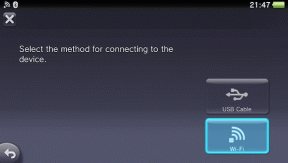6 bedste rettelser til ingen lyd i YouTube-appen på Android TV
Miscellanea / / April 05, 2023
Alle Android TV leveres forudinstalleret med YouTube-app. Du kan logge ind på din Google-konto og se dine yndlingsvideoer på den store skærm. Men din oplevelse kan blive ødelagt, hvis du ikke kan høre lyden i YouTube-appen.
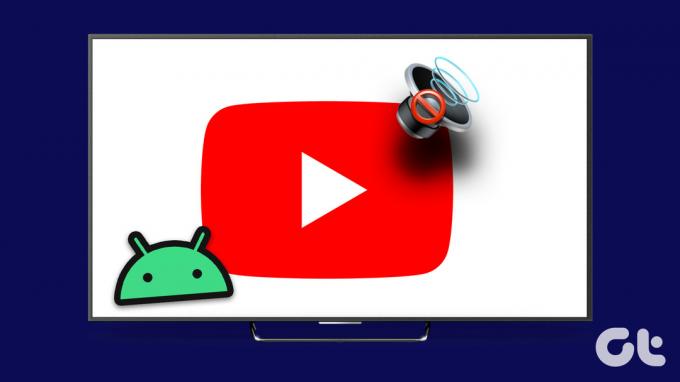
Genstart af dit Android TV kan være dit første fejlfindingstrin. Du kan endda trykke på lydstyrkeknapperne på fjernbetjeningen flere gange. Når det ikke hjælper, har vi samlet de bedste rettelser til ingen lyd i YouTube-appen på dit Android TV.
1. Tjek, om lyden er slået fra
For at fejlfinde dette problem, lad os starte med det helt grundlæggende. Du kan først kontrollere, om dit Android TVs lyd er slået fra. Du har muligvis slået TV-lydstyrken fra for at undgå at forstyrre nogen omkring dig. Men i denne situation foreslår vi, at du trykker på Mute-knappen igen på din Android TV-fjernbetjening for at slå lyden fra og kontrollere, om problemet er løst. Da YouTube-appen til Android TV ikke giver dig nogen indbyggede lydstyrkekontroller, skal du slå lyden til ved hjælp af fjernbetjeningen til dit Android TV.
2. Afbryd Bluetooth-enheder
Den næste grundlæggende løsning er at kontrollere, om Bluetooth-enheder som hovedtelefoner eller højttalere er forbundet til dit Android TV. Du skal afbryde forbindelsen til dine Bluetooth-enheder for at skifte din lydudgang til TV-højttalerne. Sådan gør du.
Trin 1: På din Android TV-startskærm skal du gå til Indstillinger-ikonet øverst til højre.

Trin 2: Vælg Fjernbetjeninger og tilbehør fra listen over muligheder.
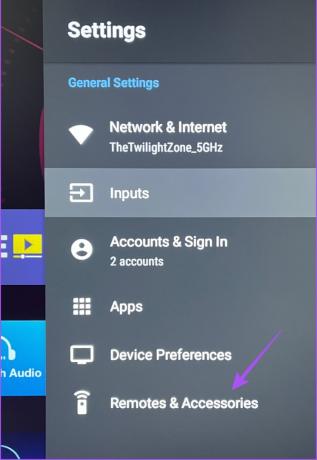
Trin 3: Vælg din tilsluttede Bluetooth-enhed.
Trin 4: Vælg Fjern parring for at afbryde forbindelsen til dit Android TV.

Trin 5: Åbn YouTube-appen, og kontroller, om problemet er løst.

3. Tjek, om Android TV-højttaler er aktiveret
Når du har frakoblet dine Bluetooth-enheder, kan du kontrollere, om højttaleren på dit Android TV er aktiveret eller ej. Hvis der stadig ikke er lyd i YouTube-appen, kan du se her, hvordan du kontrollerer og aktiverer tv-højttalere.
Trin 1: Brug din fjernbetjening til at åbne TV-indstillinger ved hjælp af menuknappen. Hvis der er en dedikeret menuknap på din fjernbetjening, skal du bruge den.
Trin 2: Vælg Mere fra listen over muligheder i nederste højre hjørne.

Trin 3: Vælg Lyd.

Trin 4: Rul ned og kontroller, om højttaler er aktiveret.
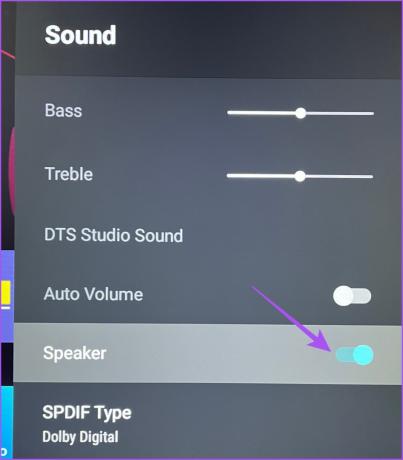
Hvis ikke, skal du vælge til/fra-knappen ud for Højttaler for at aktivere den.
Trin 5: Åbn YouTube-appen, og kontroller, om problemet er løst.

4. Tving stop og genstart YouTube
Hvis du ikke kan høre lyden fra YouTube-appen, foreslår vi at tvinge afslutning og genstarte appen på dit Android TV. Dette vil give appen en frisk start, især hvis den har kørt i baggrunden i lang tid.
Trin 1: Gå til Apps i topmenuen på din Android TV-startskærm.

Trin 2: Tryk længe på YouTube-appikonet fra listen over apps.

Trin 3: Vælg Info fra pop op-menuen.
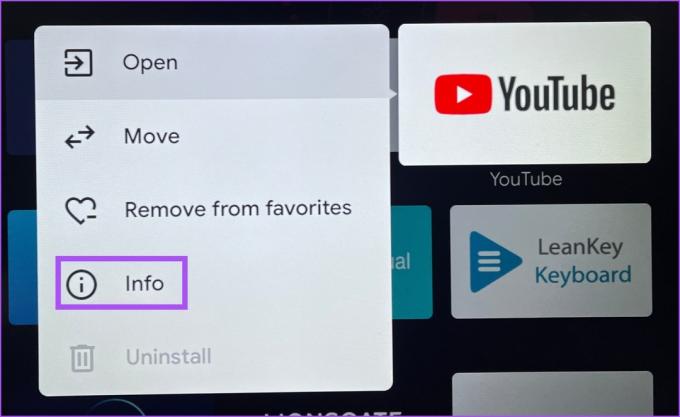
Trin 4: Rul ned og vælg Tving stop.

Trin 5: Vælg Ok for at bekræfte dit valg.
Trin 6: Åbn YouTube-appen igen, og kontroller, om problemet er løst.

5. Opdater YouTube-appen
Hvis ingen af løsningerne virker, er det tid til at søge efter en versionsopdatering af YouTube-appen på dit Android TV. Nogle fejl eller fejl i den aktuelle version kan forårsage problemer med lyden. Opdatering af appen bør fjerne dem.
Trin 1: Åbn Play Butik på din Android TV-startskærm.

Trin 2: Vælg dit profilikon i øverste højre hjørne.

Trin 3: Vælg Administrer apps og spil i menuen til venstre.

Trin 4: Vælg Søg efter opdateringer.

Trin 5: Hvis en opdatering er tilgængelig, skal du downloade og installere den.
Trin 6: Derefter skal du genstarte YouTube og kontrollere, om problemet er løst.

6. Opdater Android TV OS
Sammen med opdatering af YouTube-appen foreslår vi, at du opdaterer Android TV OS-versionen. Da YouTube er en systemapp, kan der være nogle fejl i softwaren bag dette problem.
Trin 1: På din Android TV-startskærm skal du gå til Indstillinger-ikonet øverst til højre.

Trin 2: Vælg Enhedsindstillinger.

Trin 3: Vælg Om.

Trin 4: Vælg Systemopdatering.
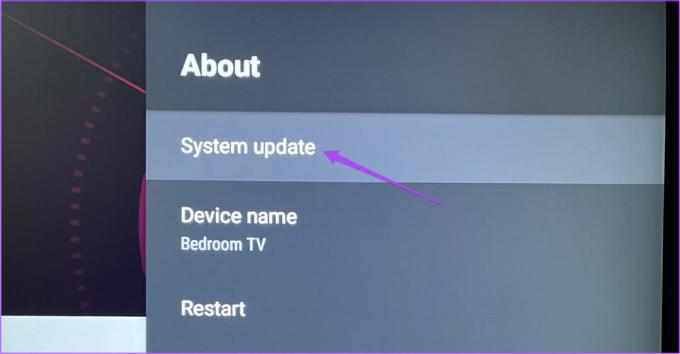
Trin 5: Hvis en opdatering er tilgængelig, skal du downloade og installere den.
Trin 6: Når du er færdig, kan du prøve at starte YouTube-appen og kontrollere, om problemet er løst.

Løs problemer med YouTube-lyd
Disse løsninger vil gendanne lydafspilning i YouTube-appen på dit Android TV. Du kan også læse vores indlæg, hvis du har en YouTube-problem med sort skærm på dit Android TV.
Sidst opdateret den 28. december, 2022
Ovenstående artikel kan indeholde tilknyttede links, som hjælper med at understøtte Guiding Tech. Det påvirker dog ikke vores redaktionelle integritet. Indholdet forbliver upartisk og autentisk.
Skrevet af
Paurush Chaudhary
Afmystificering af teknologiens verden på den enkleste måde og løsning af hverdagsproblemer relateret til smartphones, bærbare computere, tv'er og indholdsstreamingplatforme.